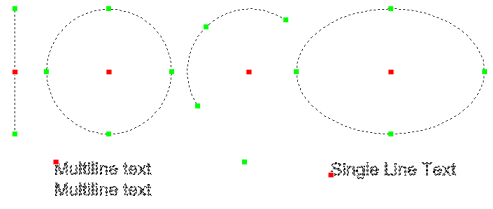天河THCAD 移动实体
命令: MOVE,CUTCLIP,PASTECLIP,PASTEORIG和PASTEBLOCK
“移动”命令可移动图形中的实体。
该CUTCLIP命令复制实体到剪贴板,然后删除它们从图纸。
的PASTECLIP命令粘贴从实体剪贴板到当前图形(以下简称“粘贴剪贴板”)。
所述PASTEORIG命令粘贴从实体剪贴板到另一附图中,使用源图的坐标。
的PASTEBLOCK命令从粘贴实体剪贴板作为块到当前图形。
使用Cutclip,然后使用Pasteclip,Pasteorig或Pasteblock将实体移动到另一个图形。
的复制选项的的夹具编辑命令允许创建被拉伸的实体的多个副本,移动,旋转,镜像或缩放。
笔记 | 当DRAGSNAP设置为ON时,拖动的实体将显示在当前实体捕捉位置。 |
在工程图中移动实体
默认方法是创建选择集,然后指定起点(基点0和终点(位移点))以定义实体的重定位,也可以使用方向矢量移动实体。
某些实体可以使用夹点移动。您选择的夹点取决于实体的类型。例如,要移动线实体,请选择中点夹点。若要移动弯曲实体,例如圆弧,圆形或椭圆形,请选择中心点夹点。并非所有实体都可以使用夹点移动。
使用移动命令
请执行以下任一操作:
提示您:选择要移动的实体:
- 单击“修改”工具栏上的“移动工具”按钮()。
- 在“修改”菜单中选择“移动” 。
- 在命令栏中键入move或M。
选择实体,然后右键单击或按Enter。
提示您:矢量/ <基点>:指定基点。
现在,选择集已附加到十字线上。
提示您:位移点。执行以下操作之一以指定位移点。
- 单击位移点。
- 使用直接距离输入:输入位移距离,然后按Enter。
该距离是沿光标方向测量的。
使用ORTHO或POLAR TRACKING来限制十字准线的移动。
选择集被移动。
使用夹点移动实体
选择实体。
单击手柄。
选定的夹点显示为“选定的夹点颜色”(由GRIPHOT系统变量定义,默认= RED)。
实体随十字准线移动。单击以重新定位实体。
笔记 | 可以使用夹点移动以下实体:
|
在工程图之间移动实体
实体可以通过以下三种方式之一在工程图之间移动:
使用CUTCLIP从源图形中剪切实体,然后使用PASTECLIP,PASTEORIG或PASTEBLOCK将实体粘贴到目标图形中。
笔记 | 使用Ctrl + Tab(按住Ctrl键,然后按Tab键)可以在打开的图形之间循环。 |
使用剪切和粘贴在图形之间移动实体
在源图形中,选择要移动的实体。
请执行以下任一操作:
实体在源图形中被删除并复制到剪贴板。
- 右键单击,然后在上下文菜单中选择“剪切”。
- 在“编辑”菜单中选择“剪切” 。
- 按Ctrl + X(按住Ctrl键,然后按X)。
切换到目标图形。
请执行以下任一操作:
选区边界矩形的左下角连接到目标图形中的十字线。
- 右键单击,然后在上下文菜单中选择“粘贴”。
- 在“编辑”菜单中选择“粘贴” 。
- 按Ctrl + V(按住Ctrl键,然后按V)。
请执行以下任一操作:
- 指定位移点。
- 按Enter或在“编辑”菜单中选择“粘贴到原始坐标”以使用源图形的坐标粘贴选择集。
笔记 | 如果在源图形的“编辑”菜单中选择“撤消”,则撤消选择集的删除。 |
将选区移动为方块
在源图形中,选择要移动的实体。
请执行以下任一操作:
实体在源图形中被删除并复制到剪贴板。
- 右键单击,然后在上下文菜单中选择“剪切”。
- 在“编辑”菜单中选择“剪切” 。
- 按Ctrl + X(按住Ctrl键,然后按X)。
(可选)切换到目标图形。
在“编辑”菜单中选择“粘贴为块”,或按Ctrl + Shfit + V。选区边界矩形的左下角连接到目标图形中的十字线。
指定插入点。